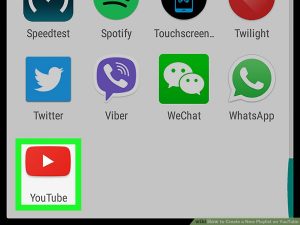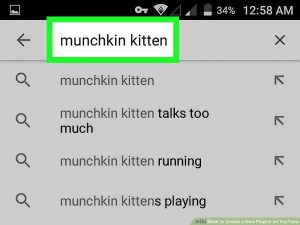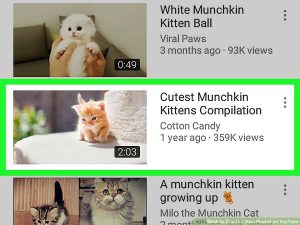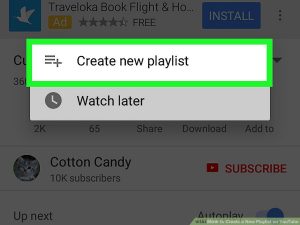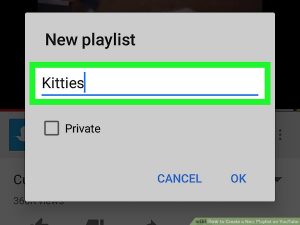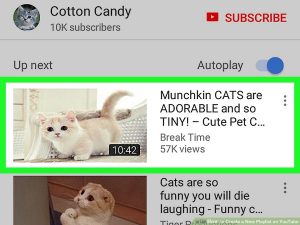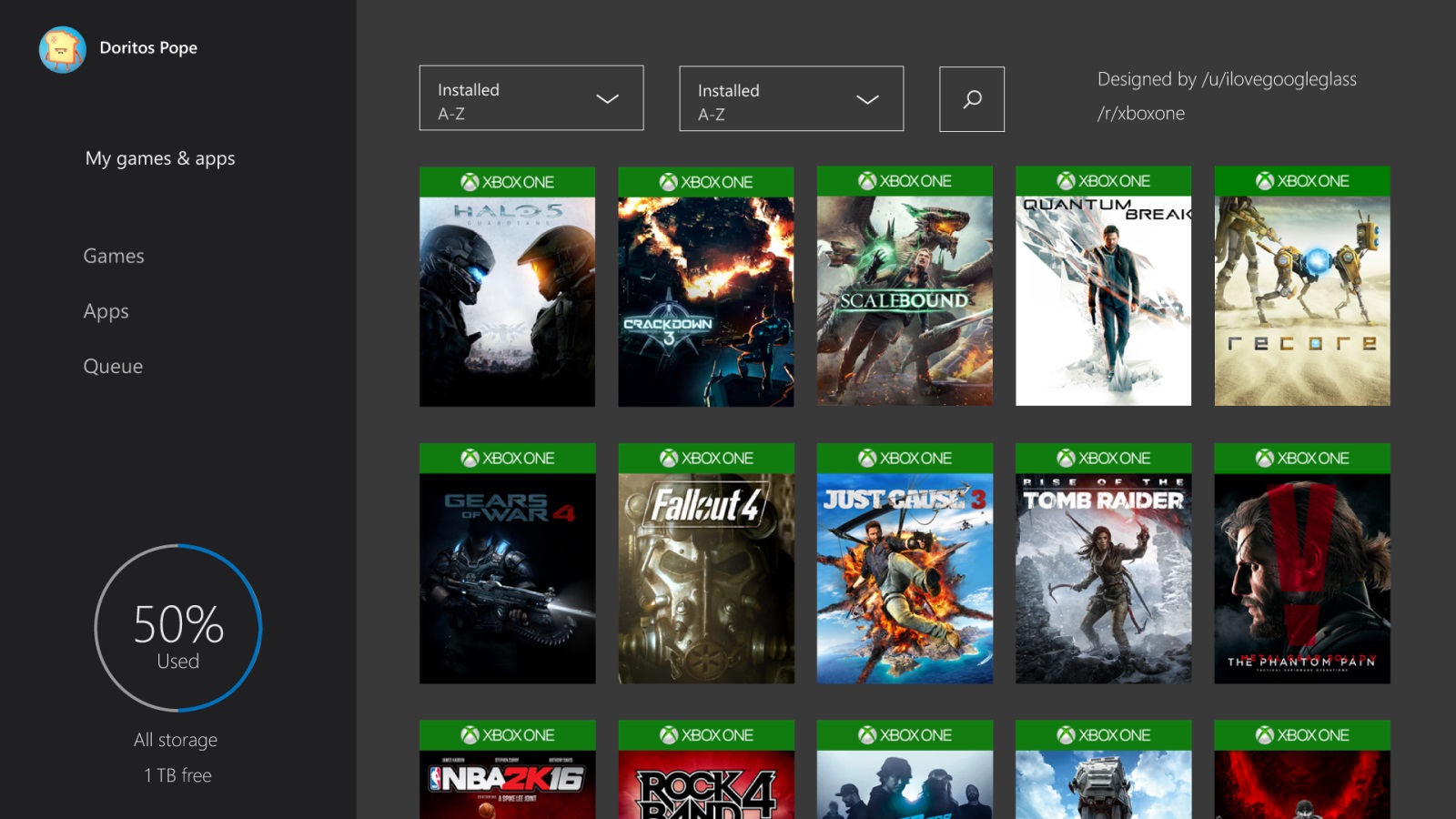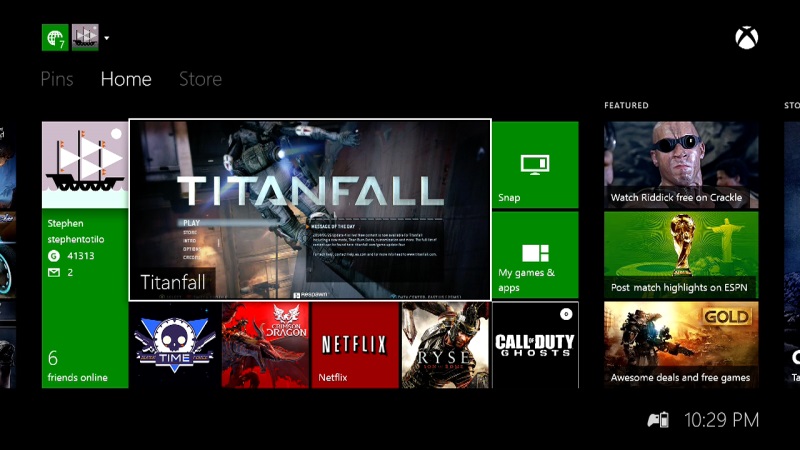برندگان سیمرغ بلورین ۳۷ امین جشنواره فجر
سی و هفتمین جشنواره فیلم فجر به ایستگاه پایانی رسید و دقایقی قبل آیین اختتامیه جشنواره فجر ۳۷ با اجرای محمدرضا شهیدی فر در برج میلاد تهران آغاز شد. طبق ساعت اعلام شده مراسم اختتامیه جشنواره فجر۳۷ راس ساعت ۱۸:۳۰ به دبیری ابراهیم داروغه زاده در برج میلاد آغاز شد
بعد از تلاوت آیاتی از کلام الله مجید ، مجری این برنامه ضمن اعلام تسلیت به علی نصیریان به مناسبت درگذشت همسرش به او و جمشید مشایخی پیشکسوتان عرصه هنر خیرمقدم گفت.
بعد از سخنرانی ابراهیم داروغه زاده آیین اختتامیه جشنواره فجر۳۷ با حضور هیئت داوران آغاز شد.

برندگان جشنواره فجر
سیمرغ بلورین بهترین فیلم کوتاه اهدا شد به : بچه خور به کارگردانی محمد کارت
سیمرغ بلورین بهترین فیلم کوتاه مستند اهدا شد به : بهارستان خانه ملت به کارگردانی بابک بهداد
سیمرغ بلورین بهترین فیلم سینمایی در بخش نگاه نو اهدا شد به : فیلم سینمایی مسخره باز به کارگردانی همایون غنی زاده
نکته قابل توجه درباره سیمرغ بلورین بهترین فیلم بخش نگاه نو این بود که همایون غنی زاده از دریافت جایزه اش سرباز زد و یک بازیگر افغان به جای او روی سن مراسم اختتامیه حاضر شد.
در این بخش از برنامه مجری مراسم اختتامیه اسامی آزادگانی که فیلم ۲۳ نفر براساس زندگی آنها ساخته شده بود اعلام شد و بازیگرانی که نقش آنها را بازی کرده بودند روی سن حاضر شدند و گوهر خیراندیش با پایی شکسته برای تقدیر از آنها روی صحنه آمد و درباره این فیلم سینمایی روی صحنه آمد.
سیمرغ بلورین بهترین جلوه های ویژه میدانی اهدا شد به : ایمان کریمیان برای فیلم ماجرای نیمروز رد خون
سیمرغ بلورین بهترین جلوه های ویژه بصری اهدا شد به : جواد مطوری برای فیلم مسخره باز
سیمرغ بلورین بهترین طراحی لباس اهدا شد به : محمدرضا شجاعی برای فیلم شبی که ماه کامل شد
سیمرغ بلورین بهترین چهره پردازی اهدا شد به : ایمان امیدواری برای فیلم شبی که ماه کامل شد
سیمرغ بلورین بهترین طراحی صحنه اهدا شد به : کیوان مقدم برای فیلم غلامرضا تختی
سیمرغ بلورین بهترین صدابرداری اهدا شد به : ایرج شهزادی برای فیلم متری شیش و نیم
سیمرغ بلورین بهترین صداگذاری اهدا شد به : مهرشاد ملکوتی برای فیلم ماجرای نیمروز رد خون
سیمرغ بلورین بهترین تدوین اهدا شد به : بهرام دهقانی برای فیلم متری شیش و نیم
سیمرغ بلورین بهترین موسیقی متن اهدا شد به : امین هنرمند برای فیلم قصر شیرین
سیمرغ بلورین بهترین فیلمبرداری اهدا شد به : حمید خضوعی ابیانه برای فیلم غلامرضا تختی
سیمرغ بلورین بهترین بازیگر نقش مکمل مرد اهدا شد به : فرشته صدرعرفایی برای فیلم شبی که ماه کامل شد

علی نصیریان
سیمرغ بلورین بهترین بازیگر نقش مکمل مرد اهدا شد به : علی نصیریان برای فیلم مسخره باز
سیمرغ بلورین بهترین فیلم پویا نمایی اهدا شد به : آخرین داستان به کارگردانی اشکان رهگذر
سیمرغ بلورین بهترین فیلم هنر و تجربه اهدا شد به : فیلم مسخره باز به کارگردانی همایون غنی زاده
سیمرغ بلورین بهترین بازیگر نقش اول زن اهدا شد به : الناز شاکردوست برای فیلم شبی که ماه کامل شد
سیمرغ بلورین بهترین بازیگر نقش اول مرد اهدا شد به : هوتن شکیبا برای فیلم شبی که ماه کامل شد
سیمرغ بلورین بهترین بازیگر فیلمنامه اهدا شد به : محسن قرایی و محمد داوودی برای فیلم سینمایی قصر شیرین
سیمرغ بلورین بهترین جایزه ویژه هیات داوران اهدا شد به : نیما جاویدی برای فیلم سرخپوست
سیمرغ بلورین بهترین کارگردانی اهدا شد به : نرگس آبیار برای فیلم شبی که ماه کامل شد
سیمرغ بلورین بهترین فیلم اهدا شد به : فیلم شبی که ماه کامل شد به تهیه کنندگی محمدحسین قاسمی
منبع : برندگان سیمرغ بلورین ۳۷ امین جشنواره فجر
منبع : برندگان سیمرغ بلورین ۳۷ امین جشنواره فجر
 (0)
(0)